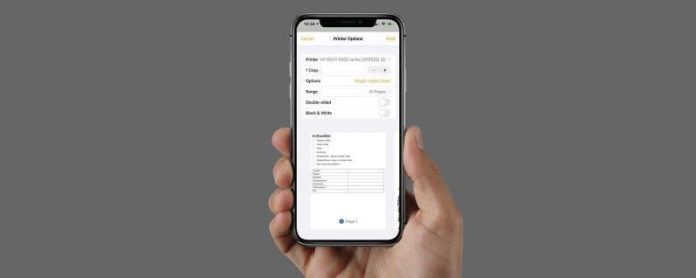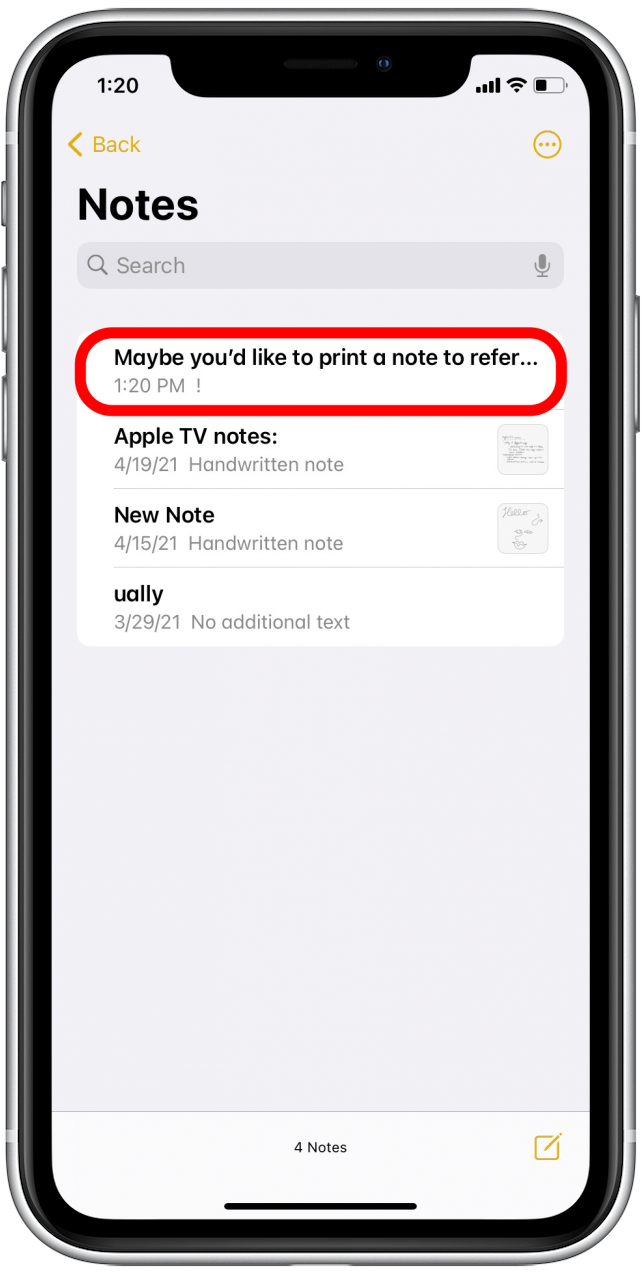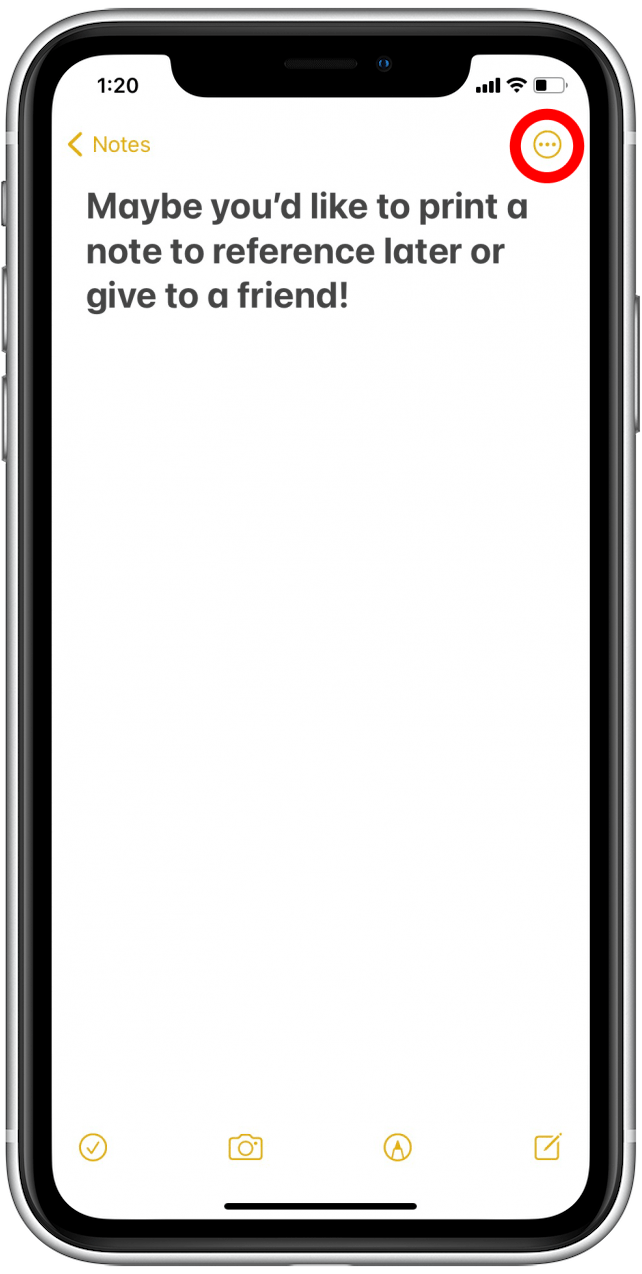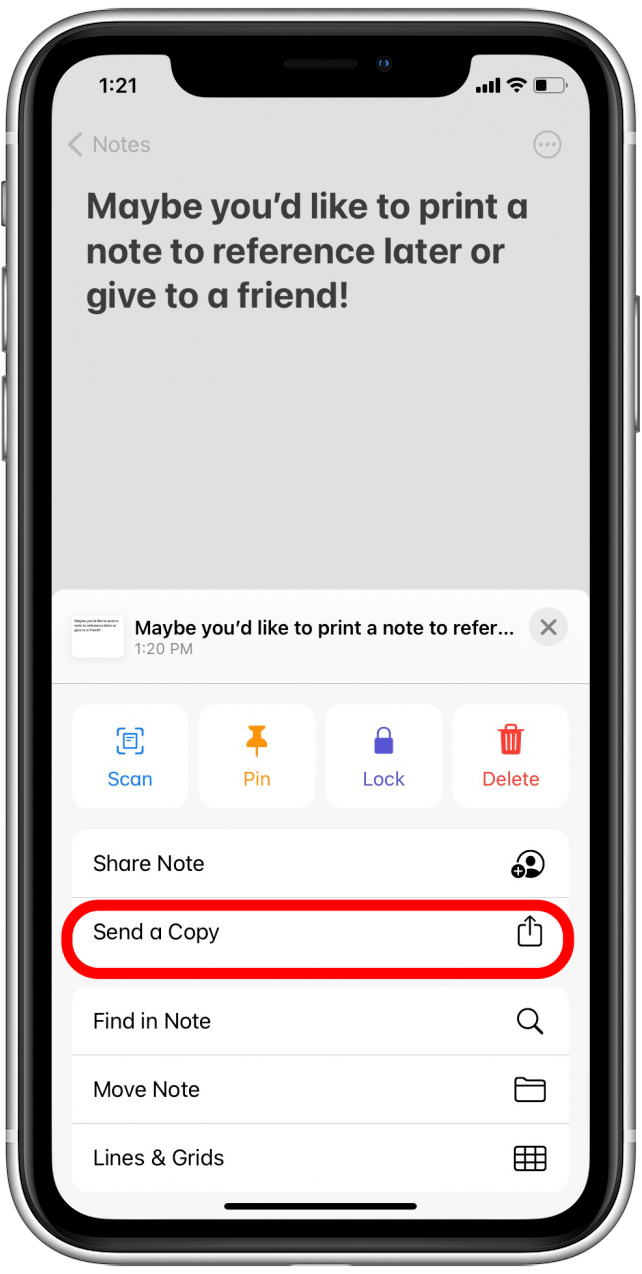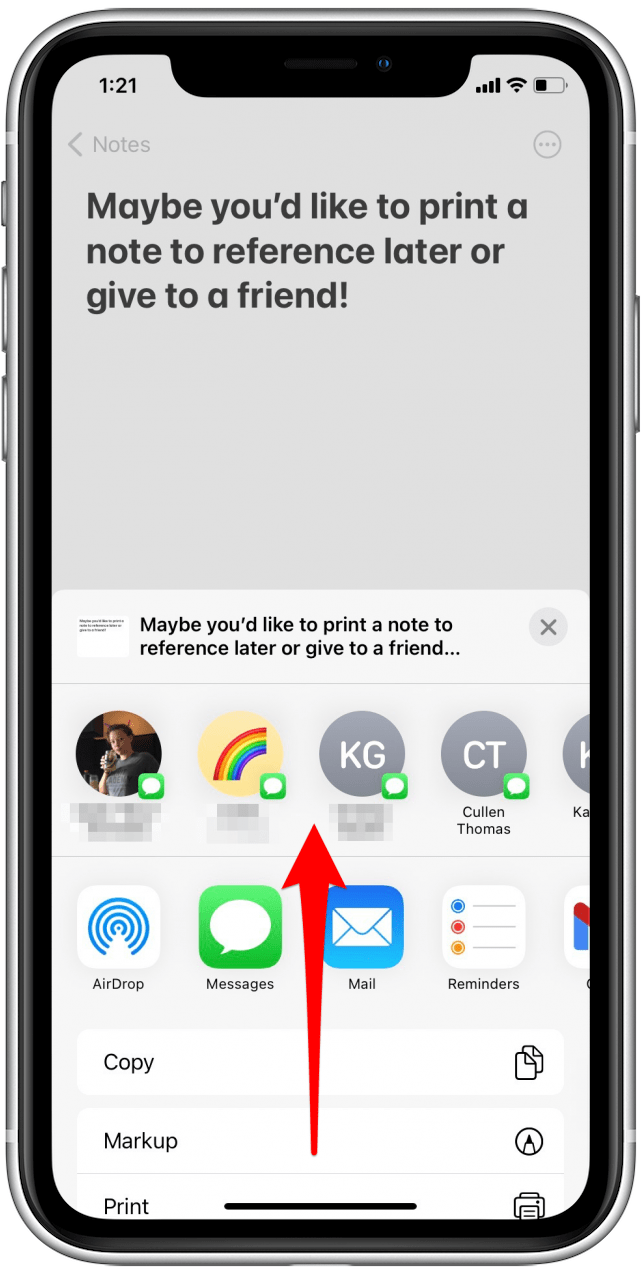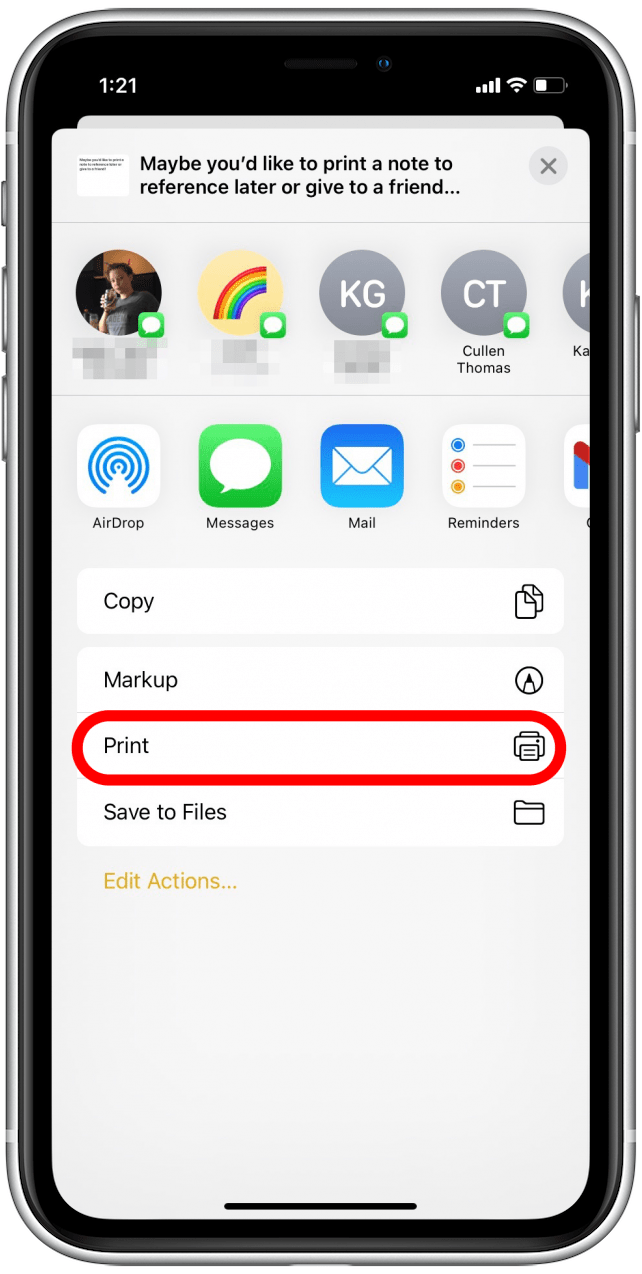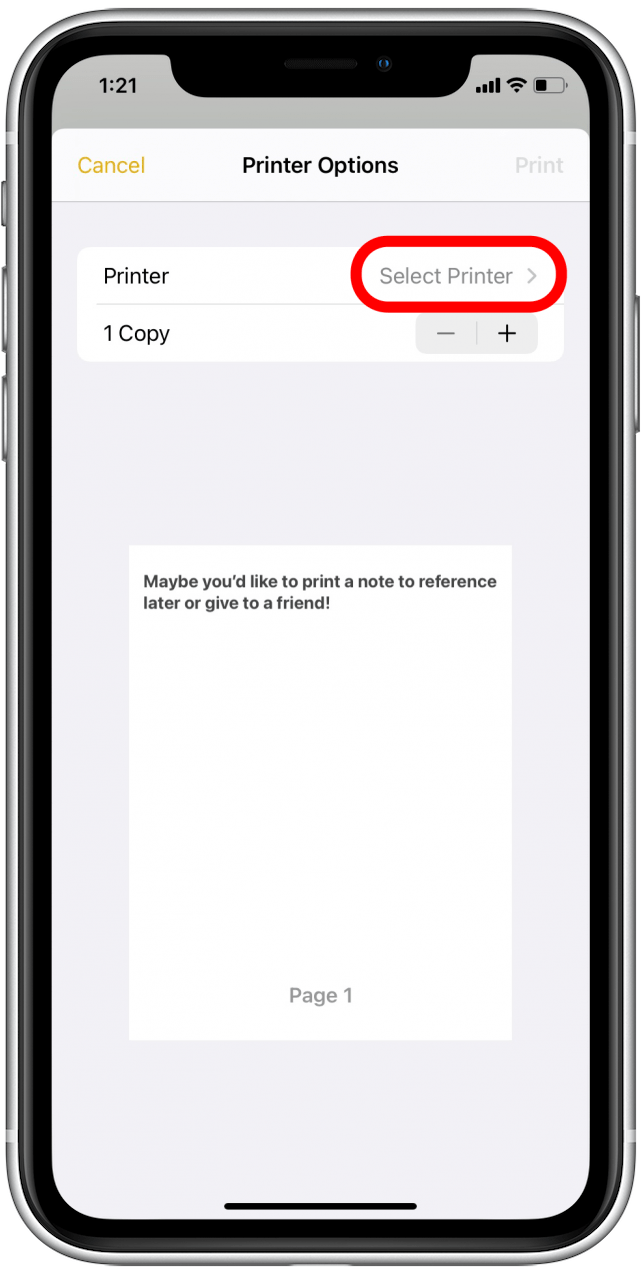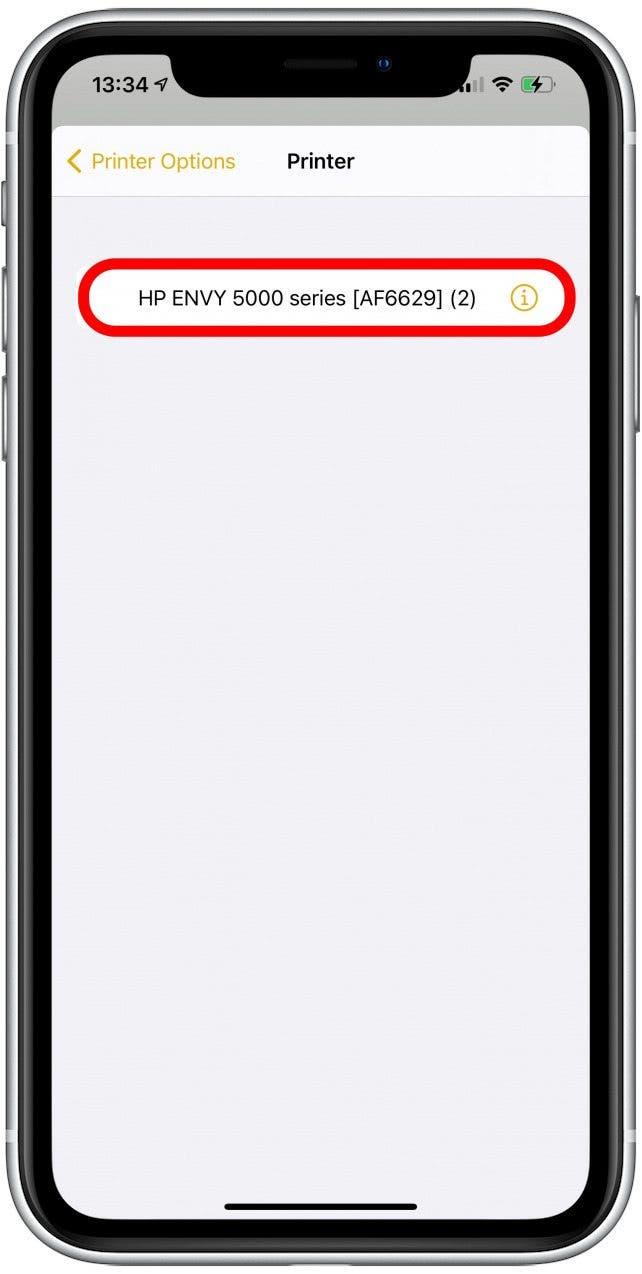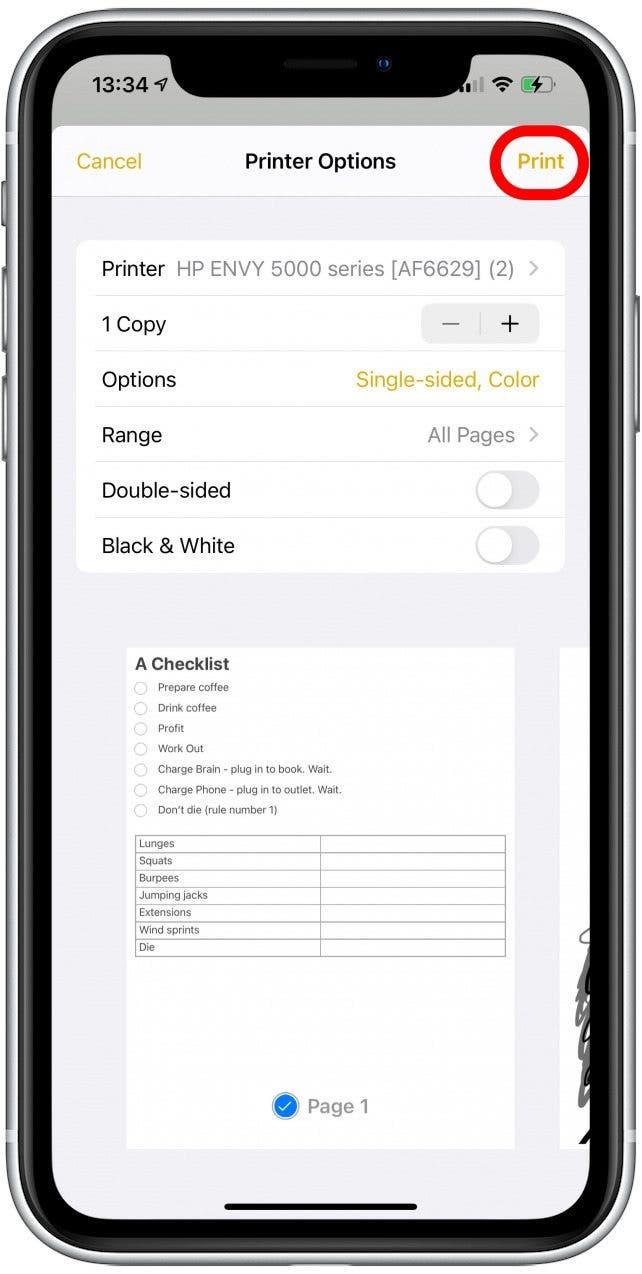Sapevi che puoi stampare elementi dall’app Note sul tuo iPhone? È uno strumento super utile, ma è difficile capire come stampare da Note su iPhone a meno che tu non sappia dove cercare. In questo suggerimento, ti mostreremo come stampare note da iPhone in modo da poter salvare copie cartacee delle tue note o documenti scansionati.
Correlati: Come stampare gli elenchi nell’app Promemoria
Perché adorerai questo suggerimento?
- Stampa documenti scansionati dall’app Notes in modo da avere sia una copia digitale che fisica di informazioni importanti.
- Porta con te le versioni stampate di note e promemoria o pubblica gli elenchi in frigo affinché gli altri possano vederli.
Come stampare note su iPhone
Puoi stampare note su iPhone direttamente dall’app Note, ma all’inizio non è ovvio come farlo. Per ulteriori informazioni sulla stampa da iPhone, consulta la nostra newsletter Suggerimento del giorno! Per ora, ecco come stampare note su un iPhone:
- Apri l’app Note.
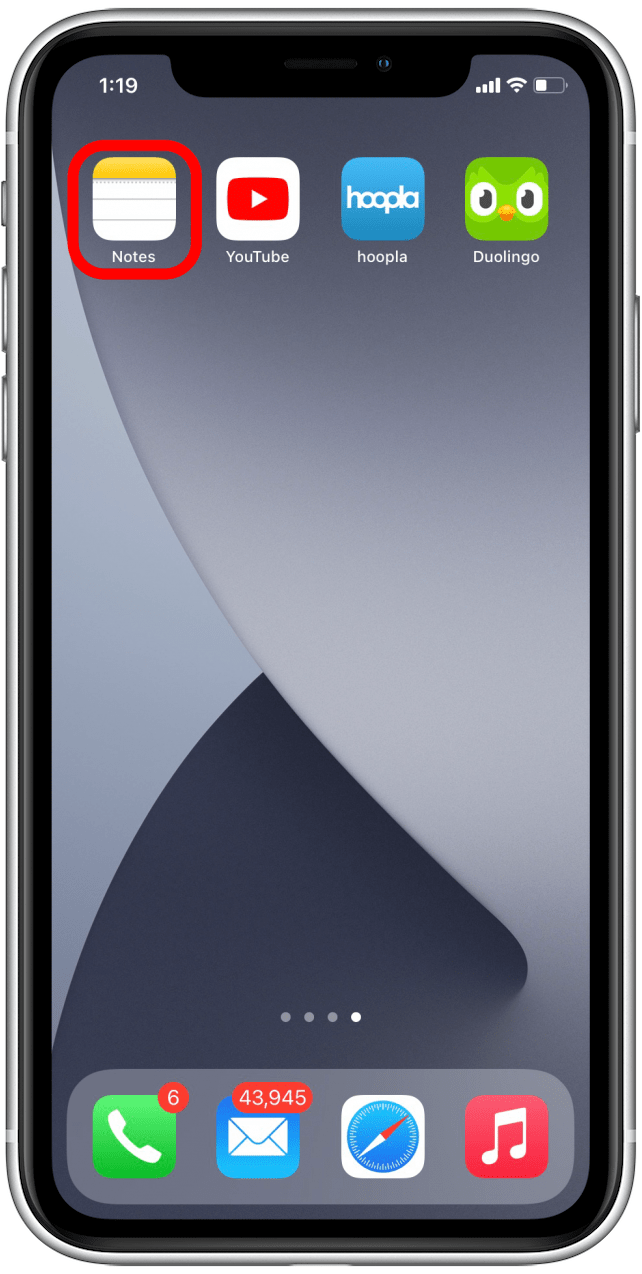
- Seleziona la nota che desideri stampare.

- Tocca l’icona Altro nell’angolo in alto a destra.

- Tocca Invia una copia.

- Se necessario, scorri verso l’alto per visualizzare l’opzione Stampa.

- Seleziona Stampa.

- Se non è selezionata alcuna stampante, tocca Seleziona stampante. Altrimenti, vai al passaggio 9.

- Seleziona la stampante che desideri utilizzare dall’elenco.

- Tocca Stampa nell’angolo in alto a destra.

Ora puoi stampare facilmente elementi, documenti o note dall’app Note su un iPhone! Qual è la cosa che preferisci stampare invece di tenerla solo sul tuo iPhone o iPad?